在数字化时代,家庭娱乐与网络服务已经成为我们生活中不可或缺的一部分。随着科技的发展,我们有了更多的选择来享受这些服务,其中广电机顶盒和宽带一体机是最常...
2025-05-01 2 一体机
随着科技的日益进步,电脑一体机因其节省空间、简约设计而越来越受用户欢迎。但为了获得更好的音效体验,用户往往需要外接音箱甚至功放来进行声音的增强。如何正确地操作电脑一体机外接音箱,以及如何使用功放功能呢?本文将详细介绍这一过程,并为初学者提供易懂的步骤指导,同时解答一些常见的相关问题。
步骤一:了解音箱连接类型
音箱连接类型大致分为有线连接和无线连接两大类。有线连接包括音频线连接、USB连接等,无线连接则可能通过蓝牙或Wi-Fi等技术实现。在连接前请先确认你的音箱支持哪种连接方式。
步骤二:准备必要的连接线
根据你的音箱类型,确保你有适合的连接线。对于音频线连接,通常需要一根3.5mm音频线;对于USB连接,则需要一根USB线;而对于无线连接,确保两者都已开启蓝牙或Wi-Fi功能。
步骤三:连接电脑一体机与音箱
1.关闭电脑一体机和音箱电源。
2.将音频线的一端插入电脑一体机的耳机输出口,另一端插入音箱的输入口。
3.如果是USB连接,则将USB线的一端插入电脑一体机的USB口,另一端插入音箱的USB口。
4.打开音箱的电源,然后再打开电脑一体机。
步骤四:设置电脑声音输出
电脑启动之后,鼠标右击系统托盘的小喇叭图标,选择“播放设备”,确认音箱被设置为默认的音频播放设备。如果没有自动检测到音箱,请点击“设备”下的“添加设备”,让系统搜索并添加你的音箱。
步骤五:测试音效
播放音频或视频文件,调整音箱上的音量控制,测试是否能从音箱听到声音。如果音量过低或无声,检查连接线是否连接正确,或者选择是否需要更新驱动程序。
步骤六:享受音乐
一切设置完成后,你可以打开音乐播放器,开始享受外接音箱带来的音质提升。

功能确认
大多数电脑一体机没有内置的功放功能,但一些高端机型可能内置了这一功能,或者可以通过外置声卡来实现。你需要确认你的电脑一体机是否支持此功能。
功放与音箱连接
如果电脑一体机支持功放功能,通常会有一个专门的音频输出口。使用3.5mm音频线将音箱连接至电脑一体机的功放音频输出口。如果使用外置声卡,应确保声卡上也有对应的音频输出口,并且通过音频线连接至音箱。
功放功能设置
在电脑的音频设置中,选择“高级”(Advanced)或“声音”(Sound)选项,找到音频输出设置区域。此时应能看到“功放”(或类似称呼)的音量控制选项,将其调整到适当水平。
调整音效
功放功能能够帮助提高音频信号的功率,使音乐表现更为丰满。你可以根据个人喜好调整电脑中的均衡器(EQ)设置,以获得更满意的音质效果。
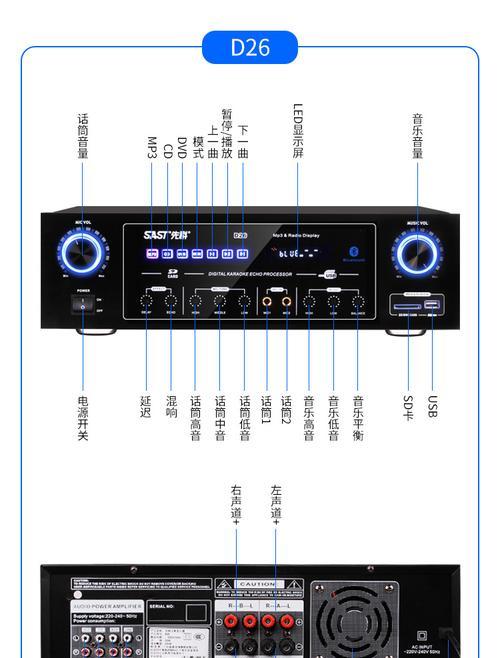
问题一:电脑一体机没有音频输出口怎么办?
如果电脑一体机没有音频输出口,你可以使用外置声卡来提供额外的输出口,或使用无线音箱进行蓝牙连接。
问题二:外接音箱后音质没有改善怎么办?
首先检查音箱是否已正确连接,并确认音频线没有损坏。检查电脑声音输出设备是否没有被正确设置为音箱。如果以上都没有问题,尝试更新或重新安装音频驱动程序。
问题三:使用功放功能时发现电脑噪声很大该如何解决?
噪声问题可能源于多种原因,包括设备不良或信号干扰。首先检查所有音频设备的线路连接是否牢固,然后尝试更换音频线,或在电脑音频设置中关闭不必要的设备以减少干扰。

通过以上步骤,你已经可以轻松地为你的电脑一体机连接外接音箱,并使用功放功能来提升你的音质体验。正确设置和调试会为你的多媒体娱乐带来意想不到的提升。若遇到任何问题,请仔细检查设备连接和设置,或者参阅相关用户手册进行故障排除。希望本文能成为你电脑一体机音效升级的得力助手。
标签: 一体机
版权声明:本文内容由互联网用户自发贡献,该文观点仅代表作者本人。本站仅提供信息存储空间服务,不拥有所有权,不承担相关法律责任。如发现本站有涉嫌抄袭侵权/违法违规的内容, 请发送邮件至 3561739510@qq.com 举报,一经查实,本站将立刻删除。
相关文章

在数字化时代,家庭娱乐与网络服务已经成为我们生活中不可或缺的一部分。随着科技的发展,我们有了更多的选择来享受这些服务,其中广电机顶盒和宽带一体机是最常...
2025-05-01 2 一体机

在数字化时代,技术的融合与创新给用户带来了更加丰富和便捷的体验。台式一体机因其简约的设计和强大的性能受到众多家庭用户的青睐,而机顶盒作为连接电视与网络...
2025-04-20 13 一体机

随着互联网技术的飞速发展,网络设备也愈发智能化和集成化。网关路由一体机作为集路由器和网关功能于一体的设备,在许多企业和家庭中扮演着越来越重要的角色。如...
2025-04-18 11 一体机

解决一体机电脑无声的问题并不总是那么直接,但正确的方法能够确保你迅速找出问题所在并予以修复。本文将引导您逐步检查并解决一体机电脑无声的问题,提供了一体...
2025-04-07 23 一体机

在科技飞速发展的今天,一体机电脑因其美观、节省空间、携带方便等优点,已经成为许多家庭和企业的重要选择。一体机电脑的配置能有多高呢?本文将深入探讨一体机...
2025-04-01 28 一体机

豆腐作为中国传统美食,其制作与包装过程在现代化生产中已经实现了高度自动化。本文将深入介绍豆腐生产包装一体机的操作流程,确保通过本篇文章每个人都能掌握这...
2025-03-10 33 一体机